Grass Valley EDIUS Neo 2 Booster Manuel d'utilisation
Page 565
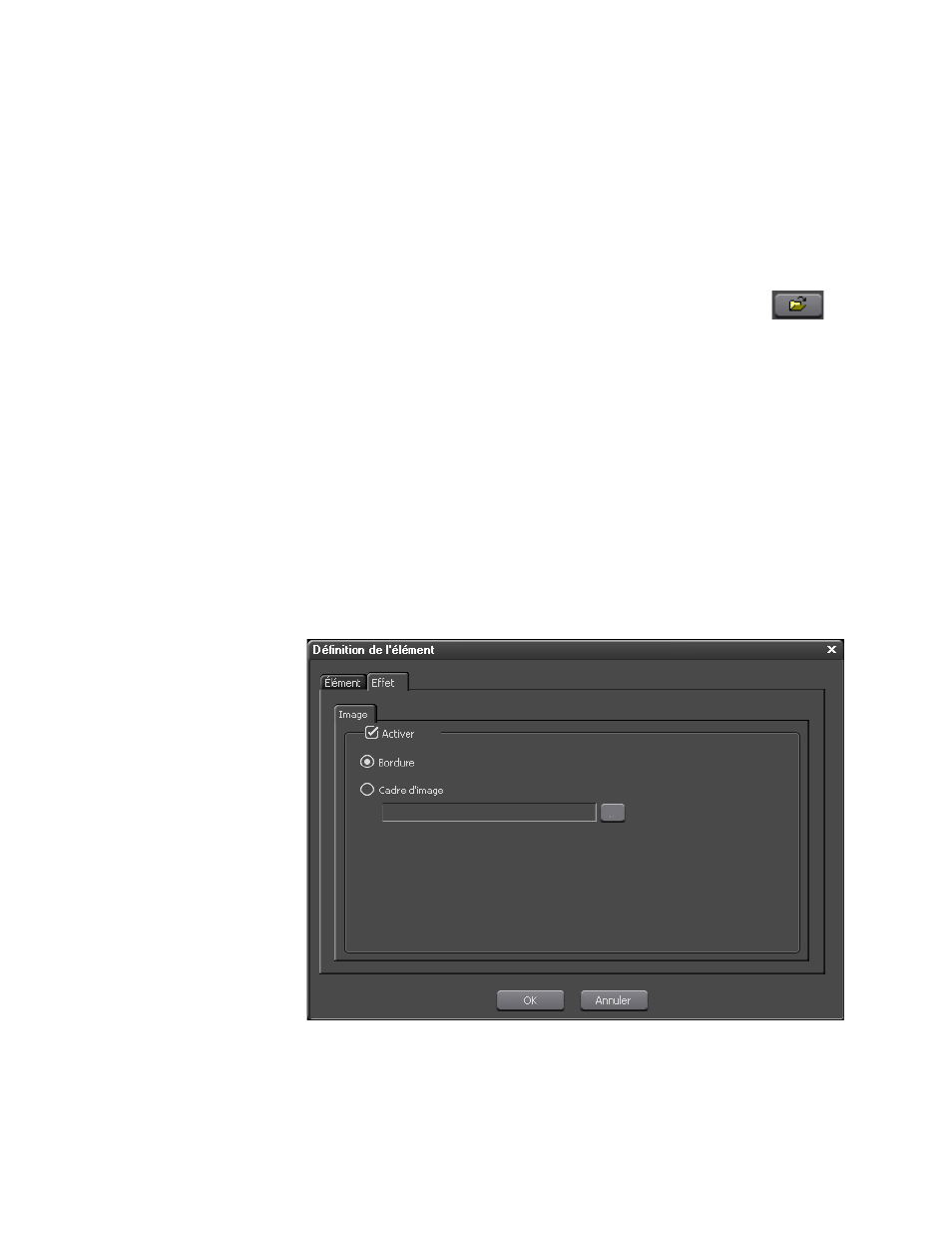
EDIUS Neo — Guide de référence de l’utilisateur
565
Exportation dans différents formats de fichier
Pour modifier les paramètres associés à l’image, procédez comme suit :
•
Cliquez sur le bouton
Modifier
pour changer l’image miniature dans
EDIUS Neo. Déplacez le curseur de la timeline dans EDIUS Neo jusqu’à
ce qu’apparaisse l’image que vous souhaitez utiliser comme miniature
dans la fenêtre de prévisualisation EDIUS Neo. Retournez dans la boîte
de dialogue Définition de l’élément, puis cliquez sur le bouton
Définir
pour modifier l’image.
•
Cochez l’option « Définir le fichier d’images » pour importer une
image à partir d’un fichier externe. Cliquez sur le bouton
pour rechercher un fichier image.
•
Déplacez le curseur de zoom pour appliquer un zoom avant ou arrière
sur l’image et sélectionner la partie de l’image à utiliser comme
miniature.
Cliquez sur l’onglet « Effet » pour ajouter des effets de bordure à l’image.
Voir l’illustration de la boîte de dialogue d’effet d’image dans la
Figure 699
.
•
Sélectionnez l’option « Activer » pour activer un effet de bordure.
•
Sélectionnez « Bordure » pour ajouter automatiquement une bordure à
l’image.
•
Sélectionnez « Cadre d’image », puis cliquez sur le bouton
...
pour rechercher une bordure dans un fichier.
Figure 699. Boîte de dialogue de définition d’effet d’élément image Burn to Disc
Cliquez sur
OK
pour fermer la boîte de dialogue Définition de l’élément.